- Correção: o áudio do aplicativo Hulu não funciona no iPad
- Método 1: Use um navegador que não seja Safari
- Método 2: Reinicie seu iPad
- Método 3: Transmita o Hulu para outro dispositivo e volte para o iPad
- Método 4: Verifique sua conexão Wi-Fi/Rede
- Método 5: verifique a atualização mais recente do aplicativo Hulu
- Método 6: Desinstale e reinstale o aplicativo Hulu
- Método 7: Atualize seu iPad OS para a versão mais recente
- Método 8: verifique se seus alto-falantes/pods de ar estão funcionando
- Conclusão
Hulu é um aplicativo OTT que fornece canais de TV ao vivo e filmes de vários gêneros. Está disponível para várias plataformas, como tv, laptop, celular, iPad, etc. Como todos os outros aplicativos, o aplicativo Hulu tem um problema de áudio não funcionar no iPad, o que está causando caos entre os usuários. Os usuários do iPad parecem estar enfrentando problemas em que o áudio do aplicativo Hulu não funciona. Todos os outros aplicativos de streaming, como amazon prime ou Netflix, parecem estar funcionando bem, mas o erro de áudio é enfrentado apenas no aplicativo Hulu.
A preocupação foi levantada aos desenvolvedores, e eles estão cientes dessa situação e estão tentando encontrar a causa raiz da falha. Surpreendentemente, os usuários de Android ou TV não parecem estar enfrentando esse problema. O problema no iPad ocorreu após a atualização do software 15.4 e ainda não foi corrigido mesmo após a atualização 15.4.1 (mais recente). No entanto, neste artigo, discutirei algumas soluções possíveis que podem corrigir esse problema e permitir que você transmita seu programa de TV favorito hoje à noite
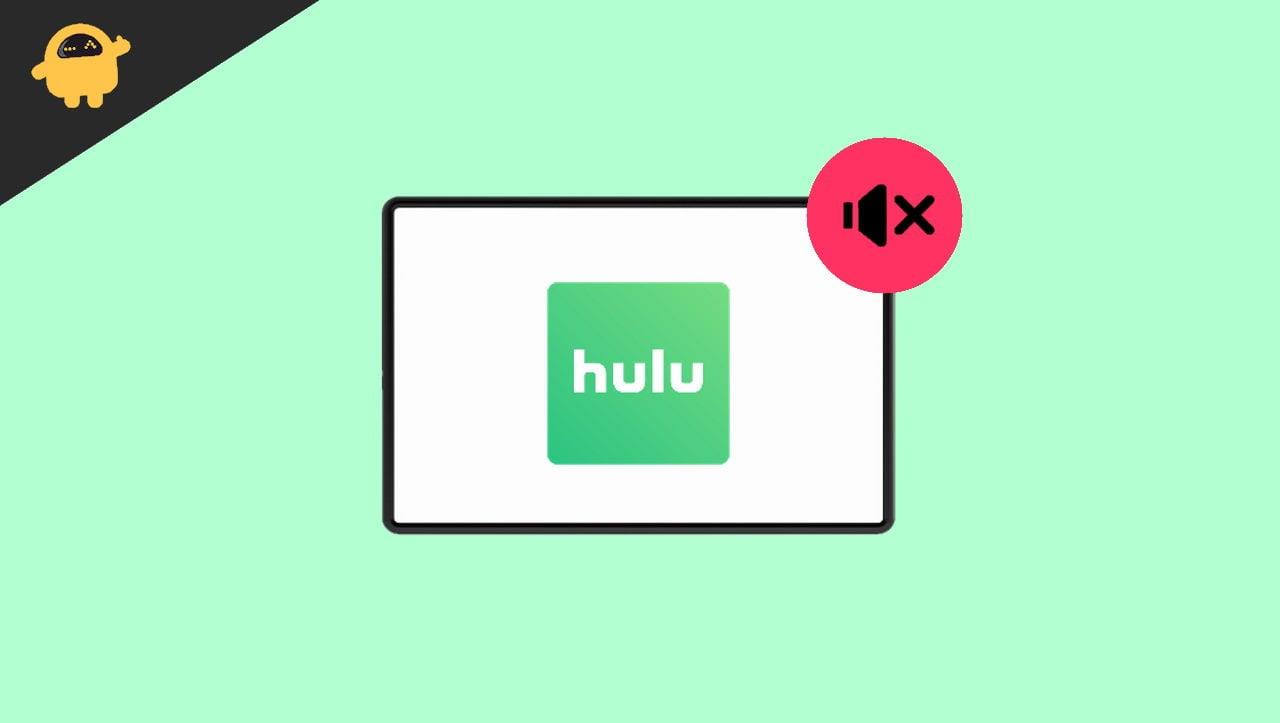
Correção: o áudio do aplicativo Hulu não funciona no iPad
Aqui estão algumas correções comuns que podem corrigir o problema de áudio no iPad e colocar o áudio de volta nos trilhos:
Método 1: Use um navegador que não seja Safari
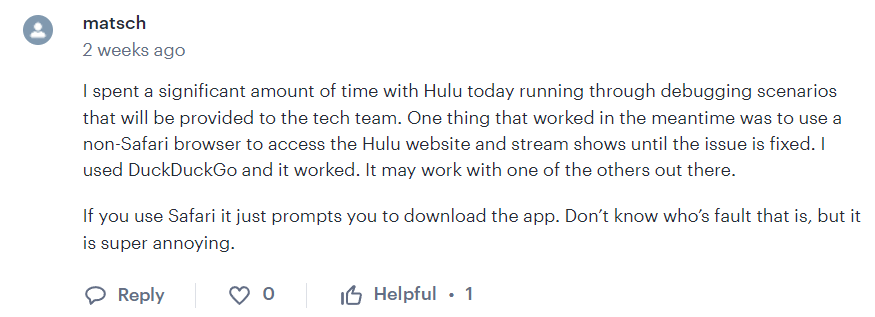
Anúncios
Houve muitos relatos de que o problema é causado devido ao agente do usuário do navegador. Portanto, se você usa principalmente o Safari, certamente enfrentará esses problemas. Além disso, ele solicita que você baixe o aplicativo Hulu para transmitir os programas entre assistir a programas. Você pode usar qualquer navegador que não seja Safari, como o DuckDuckgo, e acessar o site do Hulu para transmitir shows até que o problema seja corrigido. Você pode tentar baixar o Chrome ou o Firefox, que são ótimas alternativas ao Safari.
Método 2: Reinicie seu iPad
Às vezes, problemas complicados têm as soluções mais simples. O problema de áudio pode ser devido a alguns bugs internos do iPadOS. Reiniciar o iPad pode resolver o problema de áudio do aplicativo Hulu.É sempre uma boa ideia reiniciar seu dispositivo de vez em quando para evitar esse tipo de falha.
Para reiniciar seu iPad:
Passo 1: Pressione e segure o botão superior até que o controle deslizante de desligar apareça.
Anúncios
Etapa 2: arraste o controle deslizante e aguarde de 25 a 30 segundos para que o dispositivo desligue.
Passo 3: Para ligar o dispositivo novamente, pressione e segure o botão superior até que o logotipo da Apple apareça.
Método 3: Transmita o Hulu para outro dispositivo e volte para o iPad
Propaganda
Este método parece estar funcionando perfeitamente bem para muitos dos usuários. Primeiro, você precisa transmitir o Hulu para outro dispositivo como uma Apple TV, depois de alguns segundos, você precisa voltar para o seu iPad. Isso pode corrigir rapidamente o áudio. Você terá que fazer isso sempre antes de iniciar o Hulu no seu iPad.
Anúncios
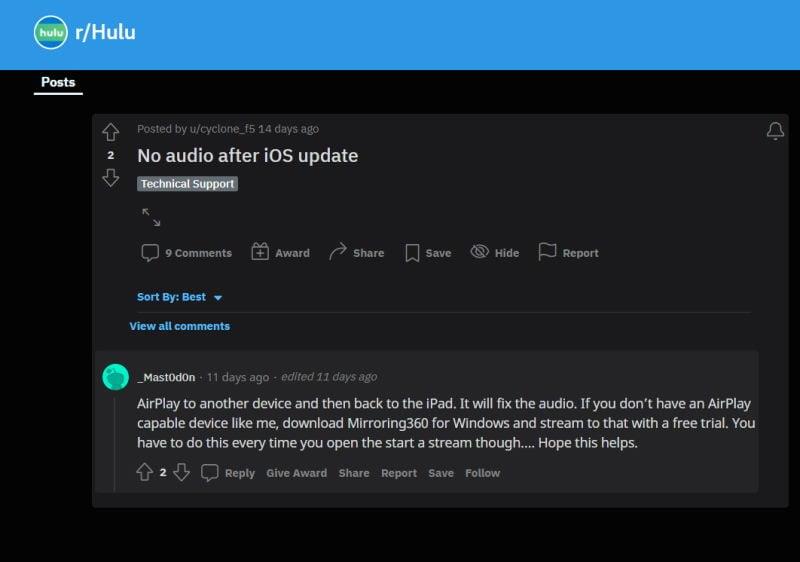
Observação: você pode Airplay para outro dispositivo e voltar para o iPad pode corrigir o áudio.
Etapas para transmitir o Hulu para outro dispositivo:
Etapa 1: conecte seu dispositivo à mesma rede Wi-Fi que sua Apple TV ou TV compatível com Airplay.
Passo 2: Abra o aplicativo Hulu e reproduza qualquer filme que você queira assistir.
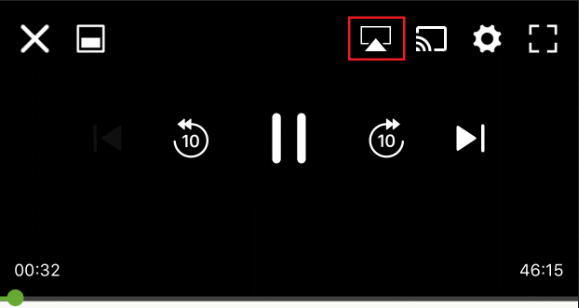
Passo 3: Toque no Ícone do Airplay na parte superior do player e escolha sua TV na lista.
Método 4: Verifique sua conexão Wi-Fi/Rede
Vá para suas configurações de Wi-Fi -> Esquecer rede -> Reconectar
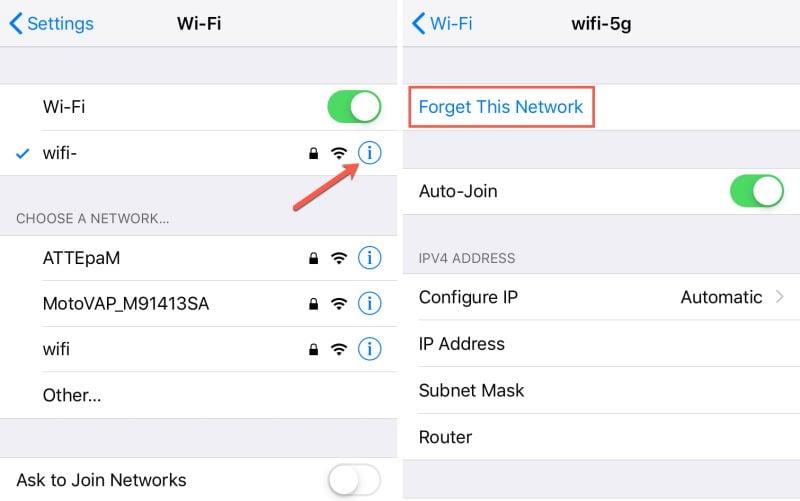
Verifique se o sinal da sua rede está forte
Método 5: verifique a atualização mais recente do aplicativo Hulu
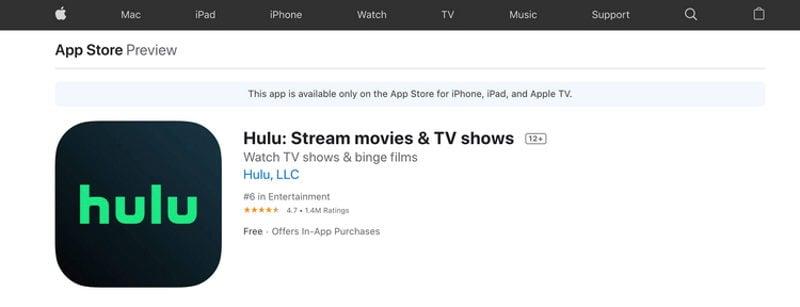
Sempre verifique se o aplicativo Hulu está atualizado porque, a cada atualização, muitas falhas são corrigidas. Novas atualizações melhoram a experiência geral do usuário.
Método 6: Desinstale e reinstale o aplicativo Hulu
Desinstalar e reinstalar limpará todas as falhas desconhecidas no aplicativo com o problema de áudio.
- Toque e segure o aplicativo Hulu na tela inicial até que ele comece a se mexer e um pequeno X apareça no canto superior. Toque no aplicativo novamente e pressione Excluir.
- Reinicie o seu iPad.
- Procure Hulu no Loja de aplicativos e baixe. Quando o download estiver concluído, você poderá começar a usar o aplicativo.
Como os telefones Android, você não pode limpar os dados + cache em um iPad devido às suas limitações.
Método 7: Atualize seu iPad OS para a versão mais recente
Mantenha sempre o seu iPadOS atualizado, pois as atualizações mais recentes corrigem os problemas conhecidos e melhoram a segurança do seu iPad. A falha de áudio pode ser do lado da Apple; Eles podem lançar uma correção para o mesmo por meio de uma atualização OTA.
Para atualizar seu iPadOS para a versão mais recente:
Passo 1: Vá para Configurações e navegue até Geral.
Etapa 3: toque em Atualização de software.
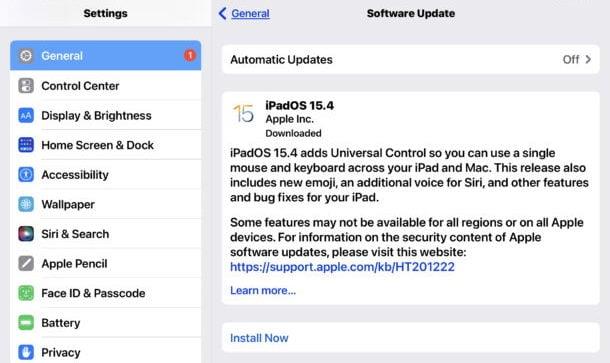
A tela mostra a versão atualmente instalada e se uma atualização está disponível. Se uma atualização estiver disponível, baixe e instale a atualização imediatamente.
Método 8: verifique se seus alto-falantes/pods de ar estão funcionando
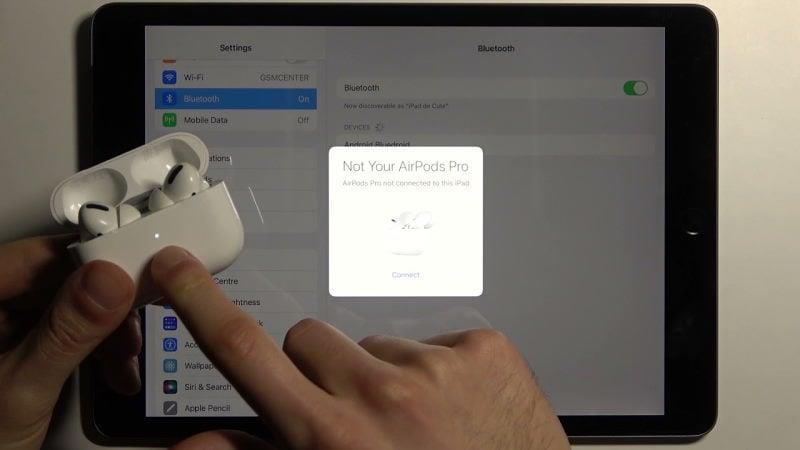
Abra qualquer aplicativo e verifique se seus alto-falantes / pods de ar estão funcionando bem. Desconecte os pods Air e reconecte-os. Verifique se há algum problema com os pods de ar. Se houver um problema com os Air pods, tente entrar em contato com o suporte da Apple para resolver o problema rapidamente.
Conclusão
Os métodos acima devem corrigir o áudio do aplicativo Hulu que não funciona no seu iPad, caso contrário, você terá que aguardar a atualização oficial dos desenvolvedores do Hulu. Se você encontrar outros ajustes, por favor, comente-os abaixo. Você também pode enviar uma mensagem para a equipe de suporte para compensação, pois muitos dos usuários estão recebendo 3 dias de crédito gratuito.








